Elementos góticos
Hola.
En este tutorial, ilustraré una obra de teatro; una maestra de escuela que tiene un ensayo final con sus alumnos antes de la presentación al público. Esta ilustración combina personajes con diferentes atuendos y accesorios góticos, así como el entorno y las luces, desde los no muertos hasta el monasterio que ocupa criptas y laberintos.
Cozumel es una isla mexicana en el mar Caribe conocida por celebrar el festival de Santa Cruz a fines de abril en honor al poder religioso del Crucifijo. En nuestra ilustración, la maestra de la escuela está guiando a sus alumnos a explorar más allá del festival histórico que comparte elementos similares a su festival local.
Concepto
Primero, dibujamos las poses de los personajes que coinciden con los roles a interpretar. El pequeño Santos está interpretando el papel de un no-muerto y también de murciélagos voladores por el aspecto del globo que sostiene. A continuación, la señorita García atendiendo parcialmente al asesino nocturno, Alberto en su caballo de madera mientras sostiene una espada. Ella está esperando que el ingeniero abra la cortina para que el fondo de la cripta dé vida al escenario de la historia. Después de Alberto, Claudia asume el papel de la guardiana vampiro de la cripta. Luego Alejandro el fantasma que guarda su objeto de sacrificio en el laberinto hasta la luna llena. Toca la guitarra para dar rienda suelta a los no-muertos contra cualquiera que interfiera en sus negocios. Por último está Rebecca, la doncella virginal y objeto de sacrificio para ser salvada por el asesino nocturno.
Redacción
Redactamos los personajes individuales junto con sus disfraces usando la herramienta de lápiz en bruto de la paleta de herramientas en una capa separada.
Arte lineal
Reduzca la opacidad de la capa de borrador. Luego crea una capa vectorial sobre el borrador. Use el G-Pen con un tamaño de pincel de 8 y aumente la estabilización del trazo al 90%.
Algunos de los dibujos lineales no están dibujados en las posiciones correctas, como la división del peinado en el medio de la cabeza. Haga clic en el borrador y seleccione 'Vector' de la lista de borradores. Luego, en las propiedades del borrador, seleccione 'Borrar hasta la intersección' y asegúrese de que todas las casillas de verificación estén marcadas. Aplique el cursor del borrador en la división y haga clic, toda la línea desaparece.
Para usuarios de tabletas Wacom:
Para un uso más rápido de la herramienta de borrador, invoque las Propiedades de la tableta Wacom desde la lista de Inicio de Windows. Luego seleccione ClipStudioPaint en la lista de aplicaciones. A continuación se muestra la tableta del menú. Seleccione Lápiz, luego cambie el botón superior a 'borrar' y luego cierre el cuadro de diálogo.
Eso nos facilita la corrección del arte lineal. Finalmente, obtenemos algo como esto:
Importando objeto 3D
La guitarra del fantasma no se completa en el line art. Elija importar un modelo 3D de una guitarra.
Haga esto haciendo clic en Archivo> Importar> Datos 3D (M) ...
Seleccione el archivo del directorio que es un formato obj, luego presione Abrir.
Aparece en el eje X en una nueva capa sobre la línea de arte.
Utilice las herramientas de edición para colocar la guitarra en la línea de arte del fantasma. Asegúrese de que la opción Sombra no esté marcada y ajuste la propiedad de escala del objeto para que se ajuste también al arte lineal. Luego, arrastre la capa 3D debajo de la capa de arte lineal reduciendo su opacidad al 55% para facilitar el rastreo. Finalmente, modifique el arte lineal para que se ajuste a la guitarra.
En la capa de arte lineal, traza la guitarra. En algún momento, use las herramientas Girar a la derecha y Girar a la izquierda para girar el lienzo al ángulo deseado para dibujar fácilmente.
Usando reglas
Aún en la línea de arte, use la herramienta de regla como guía.
Haga clic en el icono de la regla en la paleta de herramientas y seleccione 'Regla lineal' en la lista Crear reglas que se dibujan en las cuerdas de la guitarra que convergen en algún punto del mástil.
Aún en la lista Crear regla, haga clic en Reglas especiales y en las propiedades de la regla especial, seleccione Círculo concéntrico. Haga clic y dibuje el círculo en la parte circular de la imagen de referencia. Luego pique de nuevo para completar. Aún con el objeto seleccionado en la lista de operaciones, haga clic en el círculo concéntrico. Ajuste el tamaño del círculo usando los cuatro puntos cuadrados para que se ajuste a la imagen de referencia.
Haga clic en el icono de la regla en la paleta de herramientas. Con la regla especial seleccionada, elija Línea paralela en la lista de propiedades. Dibuja las líneas en la imagen de referencia.
Para usar la herramienta Pluma, seleccione el lienzo en la capa y luego dibuje en las guías. para cambiar de las guías de círculo concéntrico a las guías paralelas, seleccione las reglas en la capa y luego seleccione el objeto en la lista Operación. Haga clic en las guías paralelas. Luego haga clic en el objeto con forma de diamante. Las guías se vuelven azules mientras que las guías concéntricas se vuelven verdes. Utilice la herramienta Pluma en las guías paralelas haciendo clic en el lienzo de la capa.
Ahora el arte lineal está completo.
Colorante
Usaremos el color de pintura al óleo para nuestra ilustración.
Seleccione la herramienta Pincel en la paleta de herramientas. En la paleta de herramientas secundarias, seleccione Pincel de pintura al óleo> Pintura al óleo. Ajusta el tamaño del pincel. Elija un color de la rueda de colores.
Crea una nueva capa. Arrastre la capa debajo de la capa de arte lineal. Comenzamos con el pelele del pequeño Santo. Nos aseguramos de que todas las líneas estén cerradas.
Esta vez, reemplace el botón de borrador en el lápiz para el selector de color, ya que la herramienta de selección automática se usa para evitar el sangrado de color incluso si el tamaño del pincel es demasiado grande en el área seleccionada. Usaremos muchos tonos de color para nuestra ilustración.
Invoque las propiedades de la tableta Wacom en la lista de Inicio de Windows. Luego seleccione ClipStudioPaint en la lista de aplicaciones. Seleccione Lápiz debajo de la tableta del menú. Cambie el botón superior a 'Clic derecho' en la lista desplegable. Cierre el cuadro de diálogo.
Agregar textura
Antes de completar la coloración de la ilustración, hay algunas partes de la ilustración que requieren un poco de textura, como objetos de madera como el caballo y la espada del asesino nocturno, la guitarra del fantasma, el piso del escenario y, en cierta medida, el objeto de la ropa del sacrificio. .
Crea una nueva capa sobre la capa de color. Haga clic en la flecha en la esquina superior derecha del lienzo. Expanda Patrón monocromático. En la lista, seleccione Textura.
Use la herramienta de selección automática y seleccione cada parte del objeto relacionado con mantener presionada la tecla Mayús + clic izquierdo. Una vez que se completa la selección, seleccione y arrastre el patrón de textura de su elección a la selección. Se crea una nueva capa automáticamente con el nombre del material encima de la capa actual.
Ajuste la proporción de escala para reducir o aumentar la irregularidad de la textura.
Para aplicar color al objeto texturizado, haga clic en el icono visible de la capa. La textura desaparece. Luego, seleccione la capa de color y, con la herramienta Pincel seleccionada, elija el color deseado para el objeto en la rueda de colores. Utilice la herramienta de selección automática para seleccionar el objeto. Aplica el color.
Cualquier parte que no se toque, anule la selección de la selección automática y use la herramienta Pincel para completar el color.
Una vez que se complete la coloración, presione el icono visible de la capa texturizada.
Aquí, la coloración está completa.
Sombras y reflejos
Para agregar sombras a la ilustración, agregue otra capa sobre la capa de color. Cambie el modo de fusión a Multiplicar. Active 'Recortar en la capa inferior'; esto evita el sangrado del color y no necesita la herramienta de selección automática.
Seleccione la herramienta Pincel de la paleta de herramientas. Con la pintura al óleo seleccionada, elija un color más claro cercano al color utilizado en el objeto inicialmente. Aplica el color en áreas donde no se proyecta luz.
La sombra está completa.
Para resaltar, crea otra capa. Esta vez se usa un color más claro en áreas donde cae el reflejo de la luz.
Antecedentes finales
Para el fondo, ilustramos el telón del escenario en un lienzo diferente.
Para transferir la ilustración al lienzo en el que hemos estado trabajando, seleccione la selección rectangular en la paleta de herramientas. Realice la selección de ventana en el lienzo. Se selecciona todo el lienzo. Vaya a Editar> Copiar.
Haga clic en el archivo de trabajo. En Editar> Pegar.
La ilustración ahora está completa.
Gracias.


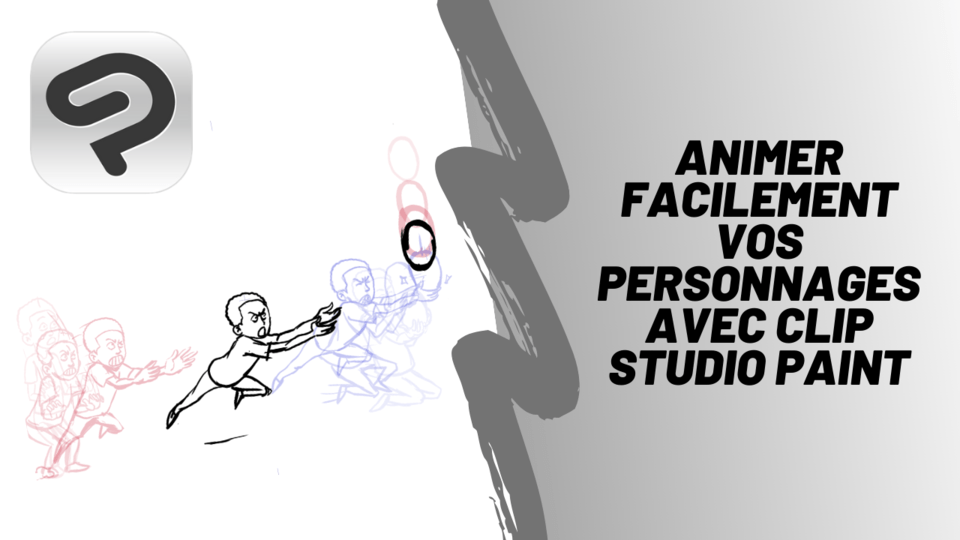







Comentario